크롬 브라우저는 사용을 하기 위해서는 구글아이디로 로그인을 하실텐데요. 이때 동기화를 설정하게 되면 다른 컴퓨터에서 크롬 브라우저에서 로그인을 하게 되면 즐겨찾기(북마크), 확장프로그램, 비밀번호, 방문기록, 테마 등 다양한 설정들이 그대로 반영이 되게 됩니다.
이것은 상당히 편할수도 있고 만약에 다른 컴퓨터에 설정을 따로 해두셨다면 갑자기 다 바뀌게 되기 때문에 불편할 수 있습니다. 이점 때문에 저도 다시 설정을 하느라 고생을 했는데요. 크롬 동기화는 어떻게 설정하는지 알아보겠습니다.
크롬 브라우저에서 우측 상단에 보시면 점세개 모양의 아이콘을 보실 수 있는데요. 이것을 누르게 되면 < 설정 >이라는 것을 보실 수 있습니다. 이곳으로 들어가시면 됩니다.
설정으로 들어가시게 되면 상단에 현재 로그인이 되어 있는 구글 아이디가 나오게 되고 바로 아래에 < 동기화 >라는 것을 보실 수 있습니다. 이곳에서 설정을 하실 수 있습니다.
크롬 동기화로 들어가게 되면 상단에 < 모두 동기화 >를 통해서 전부 할 수 있고 개별로 할 수 있는데 보시면 앱, 자동완성, 북마크, 확장프로그램, 설정, 비밀번호 등 다양한 것을 동기화하실 수 있습니다.
여기서 원하는 것만 선택을 하시게 되면 구글 아이디로 크롬에서 로그인을 하게 되면 설정들이 그대로 반영이 됩니다.
그리고 사용자를 추가를 해서 다양한 설정을 바꾸면서 할 수도 있는데요. 크롬 설정에서 < 다른 사용자 관리 >를 하시게 되면 사용자를 추가하실 수 있습니다.
이 기능을 활용하게 되면 다른 컴퓨터에서도 내 컴퓨터로 하시듯이 크롬 브라우저를 사용할 수 있기 때문에 상당히 편하다고 할 수 있습니다.
익스플로러에서 크롬으로 바꾸시는 분들이 많아지고 있는 이유가 이런 기능들이 많이 있기 때문입니다. 한번 해보시길 바랍니다.

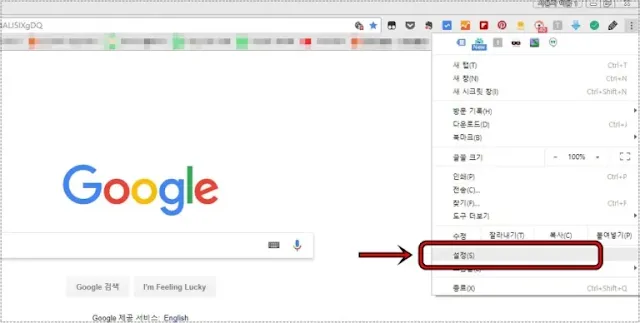
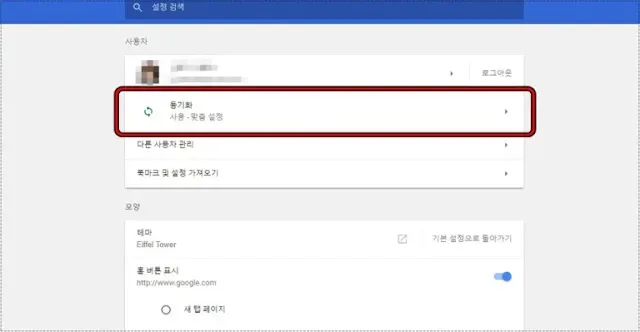
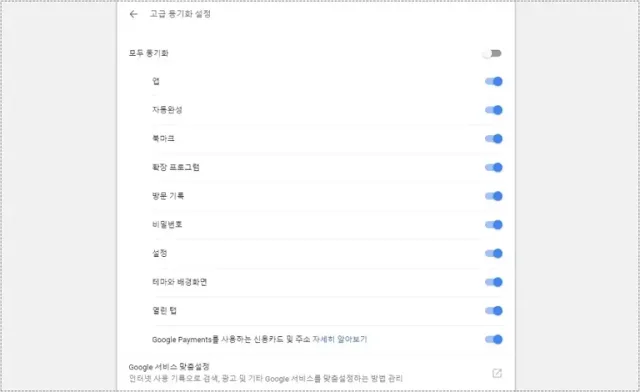
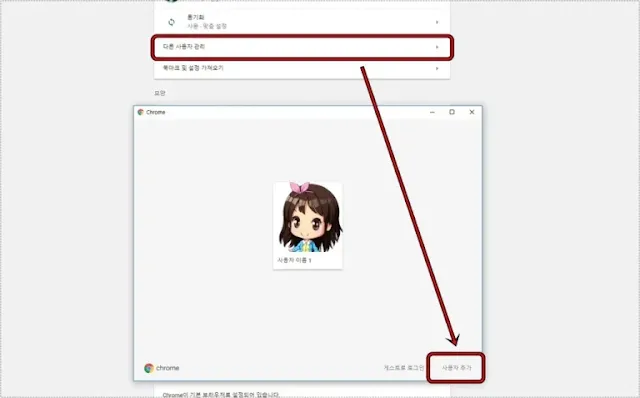






![[무료] 제주도 여행 지도 다운로드할 수 있는 곳](https://blogger.googleusercontent.com/img/b/R29vZ2xl/AVvXsEhVsjZQ8jcV4R15Gz7KjRc2a2vlFimuiwkQQEmsevEYAlJdf0U8jkWcli748eMzBoYb7AtexChzpOffzqKAorZaM_E7pyvRoSuE1BIjs_qC35Dj973kt_55qn8NH1JX9wjY691QjjY_fz_QCO3UBOi4wdIsw2GrOOAgriEN1-MEiflP8OP-hOGWFJS77fo/w72-h72-p-k-no-nu/%EC%A0%9C%EC%A3%BC%EB%8F%84%EC%97%AC%ED%96%89%EC%A7%80%EB%8F%84_resize.webp)
0 댓글